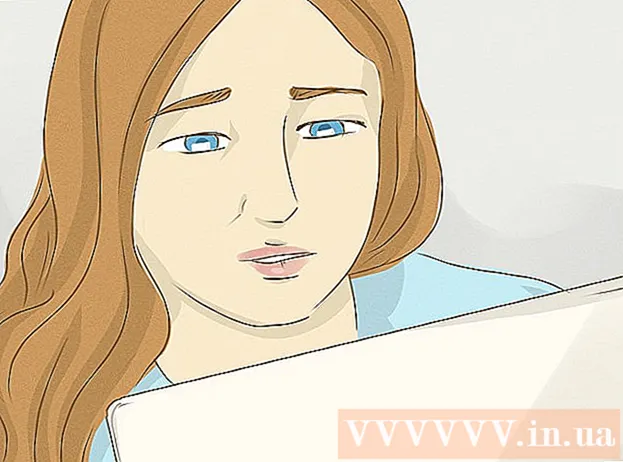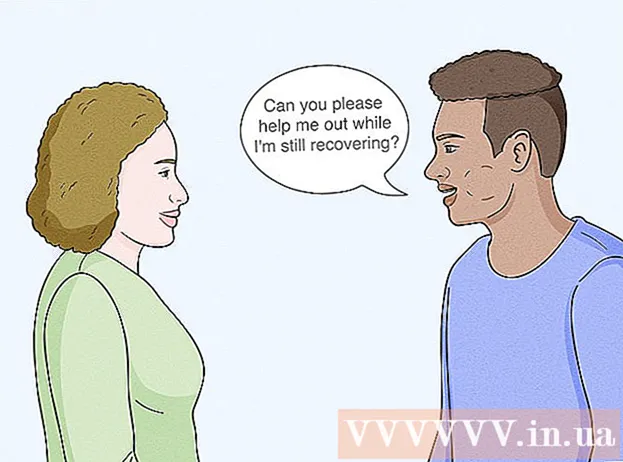రచయిత:
Tamara Smith
సృష్టి తేదీ:
20 జనవరి 2021
నవీకరణ తేదీ:
29 జూన్ 2024

విషయము
- అడుగు పెట్టడానికి
- 2 యొక్క విధానం 1: బూటబుల్ USB స్టిక్ సృష్టించండి
- 2 యొక్క 2 విధానం: USB స్టిక్ నుండి బూట్ చేయండి
కంప్యూటర్ను పరిశీలించడానికి బూటబుల్ USB స్టిక్ చాలా ఉపయోగపడుతుంది. అదృష్టవశాత్తూ, అవి తయారు చేయడం మరియు ఉపయోగించడం సులభం. పూర్తి గైడ్ కోసం ఈ కథనాన్ని చదవండి.
అడుగు పెట్టడానికి
2 యొక్క విధానం 1: బూటబుల్ USB స్టిక్ సృష్టించండి
 మీరు USB స్టిక్తో ఏమి చేయాలనుకుంటున్నారో నిర్ణయించుకోండి. బూటబుల్ USB స్టిక్ అనేది సాధారణంగా ఉపయోగించే ఒక సాధనం, MS-DOS తో బూటబుల్ డ్రైవ్. MS-DOS లోకి బూట్ చేయడం పాత విండోస్ ఇన్స్టాలేషన్లను పరిష్కరించడానికి మరియు వివిధ విశ్లేషణ మరియు మరమ్మత్తు సాధనాలను ఉపయోగించడానికి మిమ్మల్ని అనుమతిస్తుంది. MS-DOS తో బూటబుల్ USB స్టిక్ సృష్టించడానికి, మీకు ఖాళీ USB స్టిక్, HP USB డిస్క్ స్టోరేజ్ ఫార్మాట్ టూల్ మరియు విండోస్ 98 MS-DOS సిస్టమ్ ఫైల్స్ అవసరం.
మీరు USB స్టిక్తో ఏమి చేయాలనుకుంటున్నారో నిర్ణయించుకోండి. బూటబుల్ USB స్టిక్ అనేది సాధారణంగా ఉపయోగించే ఒక సాధనం, MS-DOS తో బూటబుల్ డ్రైవ్. MS-DOS లోకి బూట్ చేయడం పాత విండోస్ ఇన్స్టాలేషన్లను పరిష్కరించడానికి మరియు వివిధ విశ్లేషణ మరియు మరమ్మత్తు సాధనాలను ఉపయోగించడానికి మిమ్మల్ని అనుమతిస్తుంది. MS-DOS తో బూటబుల్ USB స్టిక్ సృష్టించడానికి, మీకు ఖాళీ USB స్టిక్, HP USB డిస్క్ స్టోరేజ్ ఫార్మాట్ టూల్ మరియు విండోస్ 98 MS-DOS సిస్టమ్ ఫైల్స్ అవసరం.  సిస్టమ్ ఫైళ్ళను డౌన్లోడ్ చేయండి. విండోస్ 98 ఎంఎస్-డాస్ సిస్టమ్ ఫైళ్ళను ఇంటర్నెట్ నుండి ఉచితంగా డౌన్లోడ్ చేసుకోవచ్చు. అవి డౌన్లోడ్ చేయడానికి పూర్తిగా చట్టబద్ధమైనవి.
సిస్టమ్ ఫైళ్ళను డౌన్లోడ్ చేయండి. విండోస్ 98 ఎంఎస్-డాస్ సిస్టమ్ ఫైళ్ళను ఇంటర్నెట్ నుండి ఉచితంగా డౌన్లోడ్ చేసుకోవచ్చు. అవి డౌన్లోడ్ చేయడానికి పూర్తిగా చట్టబద్ధమైనవి. - ఫైళ్లు జిప్ ఫైల్గా డౌన్లోడ్ చేయబడతాయి. మీ డెస్క్టాప్ వంటి మీరు సులభంగా కనుగొనగలిగే తాత్కాలిక ఫోల్డర్కు ఫైల్ను సంగ్రహించండి.మీరు USB స్టిక్ సృష్టించడం పూర్తయిన తర్వాత ఈ ఫోల్డర్ను తొలగించవచ్చు.
 HP USB డిస్క్ నిల్వ ఫార్మాట్ సాధనాన్ని డౌన్లోడ్ చేసి, ఇన్స్టాల్ చేయండి. ఇది హ్యూలెట్ ప్యాకర్డ్ చేత తయారు చేయబడిన ఫ్రీవేర్ సాధనం, ఇది యుఎస్బి స్టిక్ ను త్వరగా ఫార్మాట్ చేయడానికి మిమ్మల్ని అనుమతిస్తుంది. బూట్ సెక్టార్తో యుఎస్బి స్టిక్ సృష్టించడానికి మీకు ఇది అవసరం. మీ కంప్యూటర్లో యుఎస్బి స్టిక్ చొప్పించి ఫార్మాట్ టూల్ని రన్ చేయండి.
HP USB డిస్క్ నిల్వ ఫార్మాట్ సాధనాన్ని డౌన్లోడ్ చేసి, ఇన్స్టాల్ చేయండి. ఇది హ్యూలెట్ ప్యాకర్డ్ చేత తయారు చేయబడిన ఫ్రీవేర్ సాధనం, ఇది యుఎస్బి స్టిక్ ను త్వరగా ఫార్మాట్ చేయడానికి మిమ్మల్ని అనుమతిస్తుంది. బూట్ సెక్టార్తో యుఎస్బి స్టిక్ సృష్టించడానికి మీకు ఇది అవసరం. మీ కంప్యూటర్లో యుఎస్బి స్టిక్ చొప్పించి ఫార్మాట్ టూల్ని రన్ చేయండి. - "పరికరం" డ్రాప్-డౌన్ మెను నుండి USB స్టిక్ ఎంచుకోండి. మీరు సరైన డ్రైవ్ను ఎంచుకున్నారని నిర్ధారించుకోండి.
- రెండవ డ్రాప్-డౌన్ మెను, "ఫైల్ సిస్టమ్", FAT32 గా మార్చబడింది.
 "ఫార్మాట్ ఎంపికలు" కింద, "DOS స్టార్టప్ డిస్క్ సృష్టించు" పక్కన ఉన్న పెట్టెను ఎంచుకోండి. అప్పుడు ఉన్న డాస్ సిస్టమ్ ఫైళ్ళను ఉపయోగించి "..." బటన్ క్లిక్ చేయండి:
"ఫార్మాట్ ఎంపికలు" కింద, "DOS స్టార్టప్ డిస్క్ సృష్టించు" పక్కన ఉన్న పెట్టెను ఎంచుకోండి. అప్పుడు ఉన్న డాస్ సిస్టమ్ ఫైళ్ళను ఉపయోగించి "..." బటన్ క్లిక్ చేయండి: - మీరు Windows 98 MS-DOS సిస్టమ్ ఫైళ్ళను డౌన్లోడ్ చేసిన చోటికి నావిగేట్ చేయండి. ఫోల్డర్ను ఎంచుకుని, "సరే" నొక్కండి.
 "ప్రారంభించు" బటన్ క్లిక్ చేయండి. డ్రైవ్లోని మొత్తం డేటా చెరిపివేయబడుతుందనే హెచ్చరికతో మీరు కొనసాగాలని ధృవీకరించమని ప్రోగ్రామ్ మిమ్మల్ని అడుగుతుంది. మీ MS-DOS బూటబుల్ USB స్టిక్ సిద్ధంగా ఉంది.
"ప్రారంభించు" బటన్ క్లిక్ చేయండి. డ్రైవ్లోని మొత్తం డేటా చెరిపివేయబడుతుందనే హెచ్చరికతో మీరు కొనసాగాలని ధృవీకరించమని ప్రోగ్రామ్ మిమ్మల్ని అడుగుతుంది. మీ MS-DOS బూటబుల్ USB స్టిక్ సిద్ధంగా ఉంది.  బూటబుల్ USB స్టిక్స్ యొక్క ఇతర ఉపయోగాలను అన్వేషించండి. నెట్బుక్లు వంటి డిస్క్ డ్రైవ్ లేకుండా కంప్యూటర్లలో విండోస్ను ఇన్స్టాల్ చేయడం ఒక సాధారణ అప్లికేషన్. విండోస్ 7 లేదా విస్టా ఇన్స్టాలేషన్ స్టిక్ సృష్టించడం గురించి మరింత సమాచారం కోసం వికీహౌ చూడండి.
బూటబుల్ USB స్టిక్స్ యొక్క ఇతర ఉపయోగాలను అన్వేషించండి. నెట్బుక్లు వంటి డిస్క్ డ్రైవ్ లేకుండా కంప్యూటర్లలో విండోస్ను ఇన్స్టాల్ చేయడం ఒక సాధారణ అప్లికేషన్. విండోస్ 7 లేదా విస్టా ఇన్స్టాలేషన్ స్టిక్ సృష్టించడం గురించి మరింత సమాచారం కోసం వికీహౌ చూడండి.
2 యొక్క 2 విధానం: USB స్టిక్ నుండి బూట్ చేయండి
 USB స్టిక్ కనెక్ట్ చేయండి. USB స్టిక్ నేరుగా కంప్యూటర్కి కనెక్ట్ అయ్యిందని నిర్ధారించుకోండి, USB హబ్ ద్వారా కాదు.
USB స్టిక్ కనెక్ట్ చేయండి. USB స్టిక్ నేరుగా కంప్యూటర్కి కనెక్ట్ అయ్యిందని నిర్ధారించుకోండి, USB హబ్ ద్వారా కాదు.  కంప్యూటర్ను ఆన్ చేయండి. కంప్యూటర్ యొక్క ప్రతి బ్రాండ్ వేరే ప్రారంభ స్క్రీన్ను కలిగి ఉంటుంది. మీరు లోగోను చూసిన తర్వాత, మీరు BIOS మెనులోకి ప్రవేశించడానికి F2, F10 లేదా డెల్ నొక్కవచ్చు. BIOS మెనులోకి ప్రవేశించడానికి ఇవి చాలా సాధారణ కీలు. నొక్కడానికి కీ లోగో క్రింద సూచించబడుతుంది.
కంప్యూటర్ను ఆన్ చేయండి. కంప్యూటర్ యొక్క ప్రతి బ్రాండ్ వేరే ప్రారంభ స్క్రీన్ను కలిగి ఉంటుంది. మీరు లోగోను చూసిన తర్వాత, మీరు BIOS మెనులోకి ప్రవేశించడానికి F2, F10 లేదా డెల్ నొక్కవచ్చు. BIOS మెనులోకి ప్రవేశించడానికి ఇవి చాలా సాధారణ కీలు. నొక్కడానికి కీ లోగో క్రింద సూచించబడుతుంది. - బూట్ ప్రాసెస్ యొక్క ఈ భాగం త్వరగా పాస్ అవుతుంది మరియు మీరు BIOS లో ప్రవేశించే అవకాశాన్ని కోల్పోతే మీరు మీ కంప్యూటర్ను పున art ప్రారంభించవలసి ఉంటుంది.
 బూట్ మెనుని కనుగొనండి (బూట్ మెను). మీరు సరైన కీని సరైన సమయంలో నొక్కితే, మీరు ఇప్పుడు కంప్యూటర్ యొక్క BIOS మెనులో ఉండాలి. ఆపరేటింగ్ సిస్టమ్ లోడ్ అయ్యే ముందు ప్రాథమిక కంప్యూటర్ సెట్టింగులను మార్చవచ్చు. బూట్ మెనుకు నావిగేట్ చేయండి. ప్రతి బ్రాండ్ BIOS యొక్క విభిన్న ఆకృతిని కలిగి ఉంటుంది. కొన్ని కాలమ్లో మెనుని కలిగి ఉంటాయి, మరికొన్నింటికి పైభాగంలో ట్యాబ్లు ఉంటాయి. BIOS యొక్క ఉదాహరణ ఇక్కడ ఉంది:
బూట్ మెనుని కనుగొనండి (బూట్ మెను). మీరు సరైన కీని సరైన సమయంలో నొక్కితే, మీరు ఇప్పుడు కంప్యూటర్ యొక్క BIOS మెనులో ఉండాలి. ఆపరేటింగ్ సిస్టమ్ లోడ్ అయ్యే ముందు ప్రాథమిక కంప్యూటర్ సెట్టింగులను మార్చవచ్చు. బూట్ మెనుకు నావిగేట్ చేయండి. ప్రతి బ్రాండ్ BIOS యొక్క విభిన్న ఆకృతిని కలిగి ఉంటుంది. కొన్ని కాలమ్లో మెనుని కలిగి ఉంటాయి, మరికొన్నింటికి పైభాగంలో ట్యాబ్లు ఉంటాయి. BIOS యొక్క ఉదాహరణ ఇక్కడ ఉంది:  బూట్ క్రమాన్ని మార్చండి. మీరు బూట్ మెనుని తెరిచిన తర్వాత, మీరు పరికరాల జాబితాను చూస్తారు. ఆపరేటింగ్ సిస్టమ్ కోసం కంప్యూటర్ శోధిస్తున్న పరికరాల క్రమం ఇది. సాధారణంగా జాబితాలో మొదటి ఎంట్రీ కంప్యూటర్ యొక్క హార్డ్ డ్రైవ్, తరచూ సిడి / డివిడి డ్రైవ్ ఉంటుంది.
బూట్ క్రమాన్ని మార్చండి. మీరు బూట్ మెనుని తెరిచిన తర్వాత, మీరు పరికరాల జాబితాను చూస్తారు. ఆపరేటింగ్ సిస్టమ్ కోసం కంప్యూటర్ శోధిస్తున్న పరికరాల క్రమం ఇది. సాధారణంగా జాబితాలో మొదటి ఎంట్రీ కంప్యూటర్ యొక్క హార్డ్ డ్రైవ్, తరచూ సిడి / డివిడి డ్రైవ్ ఉంటుంది. - మొదటి బూట్ పరికరాన్ని ఎంచుకోండి మరియు దానిని మీ USB స్టిక్కు మార్చండి. మెను "తొలగించగల పరికరం" లేదా మీ USB స్టిక్ యొక్క నమూనాను సూచిస్తుంది. ఇది మీ కంప్యూటర్ హార్డ్ డ్రైవ్కు బదులుగా మళ్లీ ఆన్ చేసిన తర్వాత మీ యుఎస్బి స్టిక్ను బూట్ చేస్తుంది.
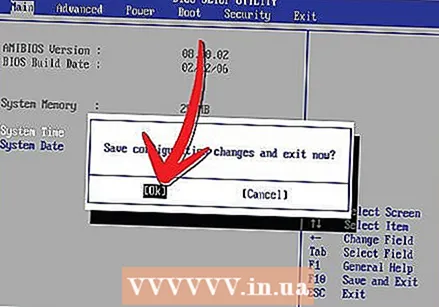 సేవ్ చేసి మూసివేయండి. BIOS లోని నిష్క్రమణ మెనుకు నావిగేట్ చేయండి. "మార్పులను నిష్క్రమించు మరియు సేవ్ చేయి" ఎంచుకోండి. చాలా BIOS మెనూలు స్క్రీన్ దిగువన సత్వరమార్గాన్ని కలిగి ఉంటాయి, ఇది కీస్ట్రోక్తో సేవ్ చేయడానికి మరియు నిష్క్రమించడానికి మిమ్మల్ని అనుమతిస్తుంది.
సేవ్ చేసి మూసివేయండి. BIOS లోని నిష్క్రమణ మెనుకు నావిగేట్ చేయండి. "మార్పులను నిష్క్రమించు మరియు సేవ్ చేయి" ఎంచుకోండి. చాలా BIOS మెనూలు స్క్రీన్ దిగువన సత్వరమార్గాన్ని కలిగి ఉంటాయి, ఇది కీస్ట్రోక్తో సేవ్ చేయడానికి మరియు నిష్క్రమించడానికి మిమ్మల్ని అనుమతిస్తుంది. - సేవ్ చేయడం మరియు మూసివేయడం మీ కంప్యూటర్ను రీబూట్ చేస్తుంది.
 రీబూట్ చేసిన తర్వాత మీ USB స్టిక్ స్వయంచాలకంగా లోడ్ అయ్యే వరకు వేచి ఉండండి. కొన్ని సెకన్ల తరువాత, మీ USB స్టిక్ దేనిని బట్టి, మీరు దాన్ని యాక్సెస్ చేయవచ్చు. మీకు MS-DOS తో USB స్టిక్ ఉంటే, ప్రారంభించిన తర్వాత మీరు కమాండ్ ప్రాంప్ట్ చూస్తారు. మీరు విండోస్ 7 ఇన్స్టాలేషన్ స్టిక్ సృష్టించినట్లయితే, ఇన్స్టాలేషన్ విధానం స్వయంచాలకంగా ప్రారంభమవుతుంది.
రీబూట్ చేసిన తర్వాత మీ USB స్టిక్ స్వయంచాలకంగా లోడ్ అయ్యే వరకు వేచి ఉండండి. కొన్ని సెకన్ల తరువాత, మీ USB స్టిక్ దేనిని బట్టి, మీరు దాన్ని యాక్సెస్ చేయవచ్చు. మీకు MS-DOS తో USB స్టిక్ ఉంటే, ప్రారంభించిన తర్వాత మీరు కమాండ్ ప్రాంప్ట్ చూస్తారు. మీరు విండోస్ 7 ఇన్స్టాలేషన్ స్టిక్ సృష్టించినట్లయితే, ఇన్స్టాలేషన్ విధానం స్వయంచాలకంగా ప్రారంభమవుతుంది.